 |
Подготовка |
| |
Для обновления прошивки фотоаппарата вам понадобится следующее: |
| • |
Фотоаппарат |
| • |
Компьютер, оборудованный устройством считывания SD карт и гнездом подключения |
| • |
Один из следующих источников питания: |
| |
— Адаптер EH-66 AC |
| |
— Полностью заряженная литий-ионная аккумуляторная батарея EN-EL5 |
| • |
Одобренная к использованию фирмой Nikon карточка памяти, отформатированная непосредственно в фотоаппарате (учтите, что форматирование приводит к необратимой потере всех данных, которые могли находиться на карточке; перед форматированием карточки обязательно скопируйте все важные файлы в компьютер) |
| • |
Руководство пользователя фотокамеры |
| Примечание: При обновлении прошивки до версии 1.2 происходит сброс показаний часов и всех настроек фотокамеры, в том числе сетевых профилей. Прежде чем продолжить, рекомендуем вам записать настройки фотокамеры на листок. |
 |
Скопировать ПО ПЗУ на карточку памяти |
| |
Прошивку можно скопировать на карту памяти фотокамеры с помощью компьютера, оснащенного устройством чтения/записи карт или разъемом для карт. |
| |
| 1 |
Вставьте отформатированную карту памяти в устройство чтения/записи карт или разъем для карт. При наличии установленного приложения Nikon Transfer последует его автоматический запуск, для выхода из приложения Nikon Transfer выберите Quit (Выход) в меню приложения Nikon Transfer. |
| |
| 2 |
На рабочем столе появится том без заголовка. Скопируйте на этот том без заголовка папки «firm-int» и «firmware». |
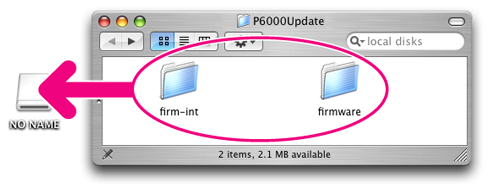 |
| В ОС Mac OS X неограниченные тома обозначаются меткой «NO NAME» |
| |
| После завершения копирования откройте на съемном диске папки «firm-int» и «firmware» и убедитесь в том, что обе они содержат файлы прошивки «firmware.bin». |
| |
| 3 |
Перенести неограниченный том в корзину мусора и удалить карточку памяти из считывающего устройства. |
 |
Обновление ПО ПЗУ фотоаппарата |
| |
Если не указано иное, во время обновления не выполняйте никаких из указаных ниже действий: |
| • |
Извлеките карту памяти |
| • |
Выключите фотокамеру |
| • |
Выньте из розетки или отключите адаптер переменного тока |
| • |
Извлеките батарею |
| • |
Следует подвергнуть фотокамеру сильному воздействию электромагнитных шумов |
| Любое из приведенных выше действий может привести к поломке фотоаппарата. |
| |
| 1 |
Вставьте карту памяти, содержащую прошивку, в гнездо карты памяти фотокамеры. |
| |
| 2 |
Включите фотокамеру. |
| |
| 3 |
Нажмите кнопку MENU, чтобы открыть меню фотокамеры. Нажмите мультиселектор влево и выберите вкладку меню Настройка. |
| |
| 4 |
 На дисплее камеры появится меню настройки. Выбрать опцию Версия прошивки. На дисплее камеры появится меню настройки. Выбрать опцию Версия прошивки. |
| |
| 5 |
 Откроется диалоговое окно обновления прошивки. Для запуска обновления выберите Да и нажмите в центр кнопки ОК в центр мультиселектора. Откроется диалоговое окно обновления прошивки. Для запуска обновления выберите Да и нажмите в центр кнопки ОК в центр мультиселектора.
|
| |
| |
 В процессе обновления на экране будет высвечено сообщение, показанное справа. В процессе обновления на экране будет высвечено сообщение, показанное справа. |
| |
| |
 После завершения первого этапа обновления будет выведено показанное справа сообщение. Учтите, что обновление еще не завершено; НЕ вынимайте карту памяти, до окончания шага 6. После завершения первого этапа обновления будет выведено показанное справа сообщение. Учтите, что обновление еще не завершено; НЕ вынимайте карту памяти, до окончания шага 6. |
| |
| 6 |
 Выключите фотокамеру и затем включите ее снова. В то время как фотокамера завершает обновление, отображается показанное справа сообщение. Выключите фотокамеру и затем включите ее снова. В то время как фотокамера завершает обновление, отображается показанное справа сообщение.
|
| |
| |
 После завершения обновления, отображается показанное справа сообщение, и фотокамера выключается. После завершения обновления, отображается показанное справа сообщение, и фотокамера выключается. |
| |
| 7 |
Убедиться, что процесс обновления успешно завершен.
| 7-1. |
Убедитесь в том, что фотокамера выключилась и выньте карту памяти. |
| 7-2. |
Проверьте версию прошивки фотокамеры, как описано на шаге 2 «Проверка версии ПО ПЗУ, установленного в фотоаппарате». Учтите, что после включения фотокамеры открывается диалог установки даты; настройте фотокамеру, как описано в Руководстве пользователя. |
| 7-3. |
 Если высвечивается версия 1.2, процесс обновления прошел успешно. Если высвечивается версия 1.2, процесс обновления прошел успешно. |
|
| |
| Если процесс обновления не прошел успешно, следует обратиться к техническому специалисту фирмы Nikon. |
| |
| 8 |
Форматирование карточки памяти. |
| |
| Обновление прошивки при этом завершается. |
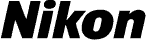
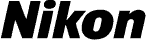



 На дисплее камеры появится меню настройки. Выбрать опцию Версия прошивки.
На дисплее камеры появится меню настройки. Выбрать опцию Версия прошивки. Отображается текущая версия прошивки. Обновление можно выполнить для версий 1.0 и 1.1.
Отображается текущая версия прошивки. Обновление можно выполнить для версий 1.0 и 1.1.
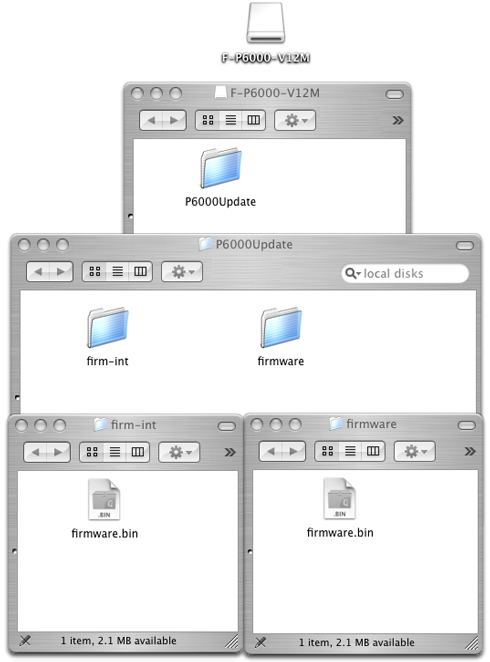

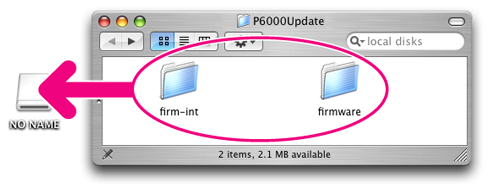

 На дисплее камеры появится меню настройки. Выбрать опцию Версия прошивки.
На дисплее камеры появится меню настройки. Выбрать опцию Версия прошивки. В процессе обновления на экране будет высвечено сообщение, показанное справа.
В процессе обновления на экране будет высвечено сообщение, показанное справа. После завершения первого этапа обновления будет выведено показанное справа сообщение. Учтите, что обновление еще не завершено; НЕ вынимайте карту памяти, до окончания шага 6.
После завершения первого этапа обновления будет выведено показанное справа сообщение. Учтите, что обновление еще не завершено; НЕ вынимайте карту памяти, до окончания шага 6. После завершения обновления, отображается показанное справа сообщение, и фотокамера выключается.
После завершения обновления, отображается показанное справа сообщение, и фотокамера выключается.